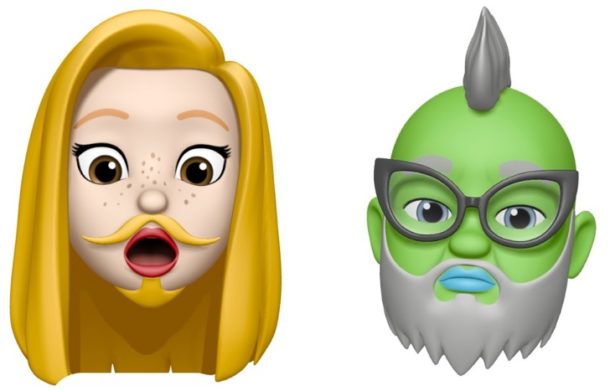
¿Quieres crear tu propio Memoji personalizado en un iPhone? Por supuesto que sí! Memoji es la versión personalizada de Animoji, los estrafalarios avatares digitales de dibujos animados disponibles en la aplicación Messages para nuevos iPhones.
Lo divertido de Memoji es que puedes crear un Memoji completamente personalizado que puede parecerse a casi cualquier personaje que te propongas, con estilos de cabello personalizados, piel, gafas, gafas, cabeza, ojos, labios, cejas, nariz y muchas otras personalizaciones más pequeñas para cada rasgo definitorio. Puedes hacer un pequeño avatar de dibujos animados de ti mismo, o de un personaje, o simplemente crear un avatar completamente único. Después de hacer un Memoji, entonces usar Memoji es lo mismo que usar Animoji, pero primero tienes que crear uno para usarlo.
Este tutorial te mostrará el proceso de configurar y crear tu propio Memoji único en un iPhone.
La función Memoji requiere un iPhone XS Max, iPhone XS, iPhone XR, iPhone XR, iPhone X, o un modelo más reciente de iPhone, con iOS 12 o posterior. Esta limitación de dispositivos también se aplica a Animoji, ya que la función no existe en ningún modelo antiguo de iPhone, iPad o Mac (aún así).
Cómo crear un Memoji en iPhone
¿Listo para hacer un Memoji personalizado? Así es como funciona el proceso de creación:
- Abra la aplicación Mensajes en iPhone
- Abre cualquier hilo de conversación de mensaje con cualquier persona a la que quieras enviar un Memoji
- Pulse sobre el botón Apps para mostrar la barra de iconos de la aplicación en Mensajes (si está oculta)
- Busca y toca el icono del mono para abrir la sección Animoji
- Pase por encima de los iconos de Animoji hasta que acceda a «Nuevo Memoji» y pulse sobre él
- Comienza a hacer tu Memoji personalizado, puedes personalizar la piel, el cabello, la forma de la cabeza, los ojos, los labios, la nariz, las cejas, las orejas, el vello facial, la cabeza, las gafas y los colores para cada uno de ellos
- Cuando estés satisfecho con tu Animoji personalizado de Memoji, toca «Listo» en la esquina superior derecha para guardarlo
- Ahora puedes grabar pequeños clips Memoji con tu Memoji personalizado, como cualquier otro Animoji, toca el botón rojo de la esquina para empezar a grabar tu clip Memoji
- Cuando termine de capturar su clip Memoji, pulse el botón rojo de parada
- Puntee en el botón de flecha para enviar el Memoji al contacto actual en Mensajes

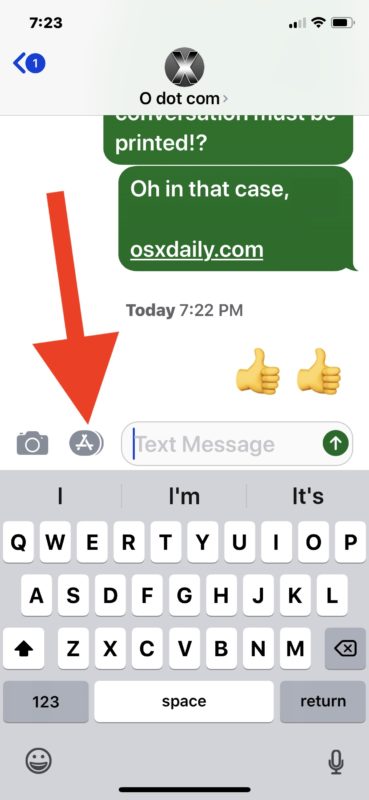
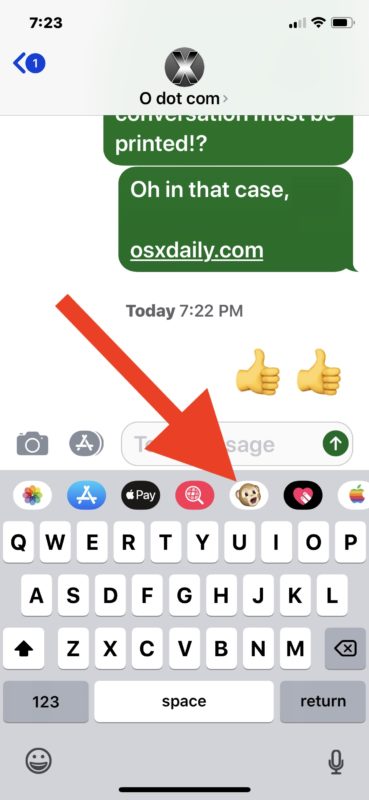
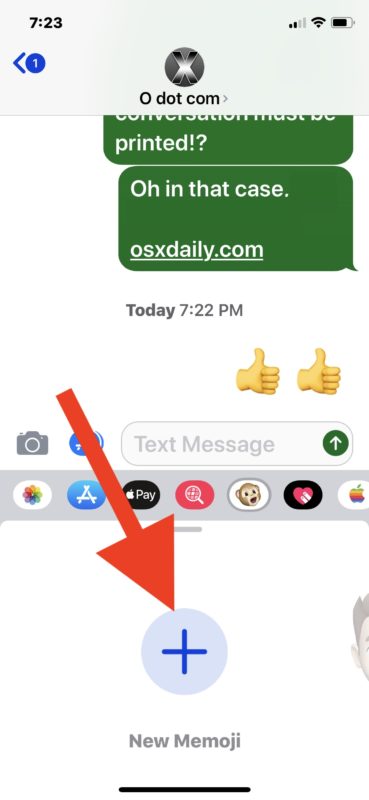
.
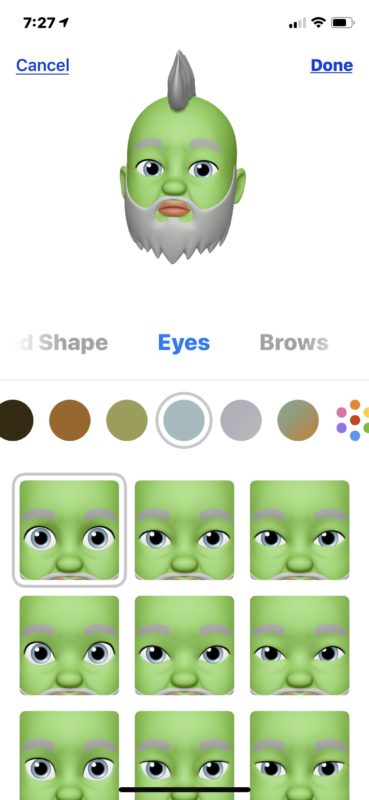
.
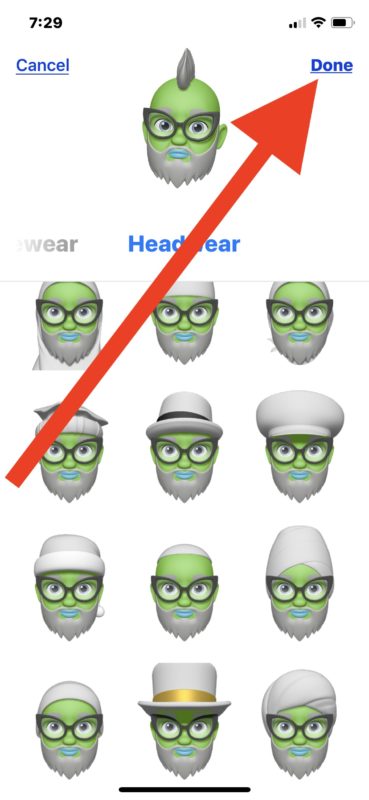
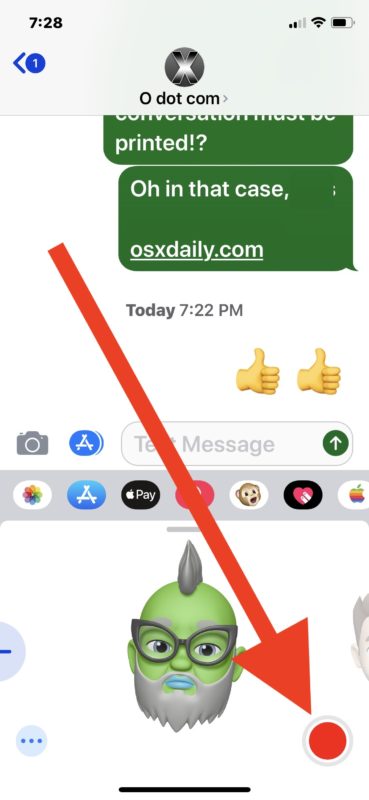
.
El clip Memoji llega a la persona que lo recibe como lo haría cualquier otro Animoji.
Si el destinatario está en un modelo de iPhone suficientemente nuevo, el Memoji se reproducirá automáticamente, con el personaje animado de Memoji y cualquier audio que grabes con él. Si el destinatario está en un iPhone, Mac, iPad o Android antiguo, el Memoji llegará como un videoclip que deberá reproducirse manualmente.
Una vez que hayas guardado tu Memoji, puedes usar el mismo Memoji con cualquier otra persona de tu lista de contactos, sólo tienes que seleccionar el personaje de Memoji en la sección Animoji de Mensajes, como siempre. En este sentido, usar un Memoji existente es exactamente lo mismo que usar un Animoji en Mensajes en el iPhone.
También puedes editar cualquier Memoji en cualquier momento si quieres personalizarlo o actualizarlo. Si quieres conservar tu obra maestra original de Memoji, puedes duplicarla y luego editarla también en el Memoji copiado.
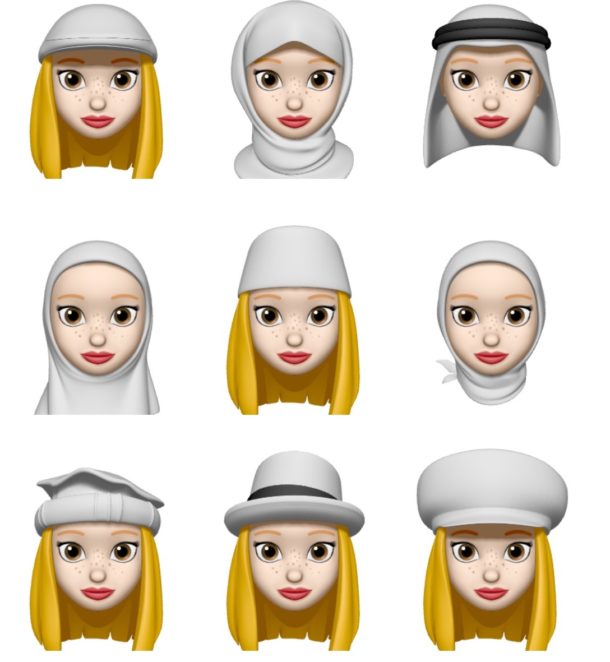
O simplemente puedes crear un nuevo Memoji en cualquier momento. Crear varios Memoji puede ser una forma divertida de usar la función tonta de iOS, ya que realmente puedes crear algunos personajes de aspecto ridículo.
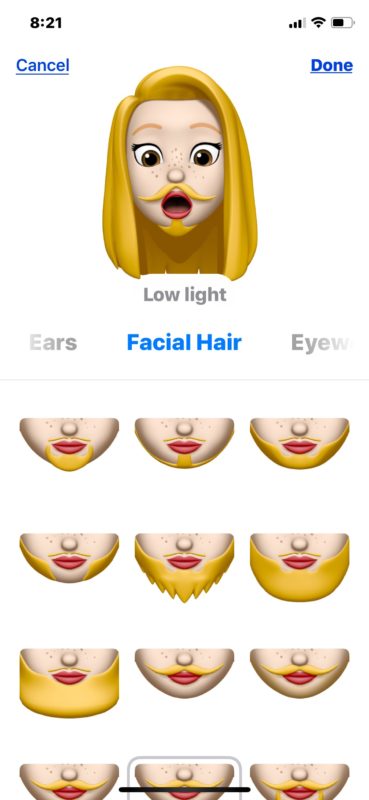
Si creas un Memoji particularmente excitante del que estés orgulloso, recuerda que puedes convertir un Animoji o un Memoji a GIF con la aplicación Shortcuts app en iOS, que permite que la secuencia de Memoji se repita automáticamente sin fin cuando se envía a otra persona, incluso si está en un iPhone, Mac, iPad, Android u otro dispositivo antiguo.

Cómo quieras usar la función Memoji depende de ti, pero seguramente te divertirás con ella. Así que coge tu iPhone compatible, haz un Memoji, y hazlo. Seguro que te vas a reír un poco.
